Cara Download Video Youtube
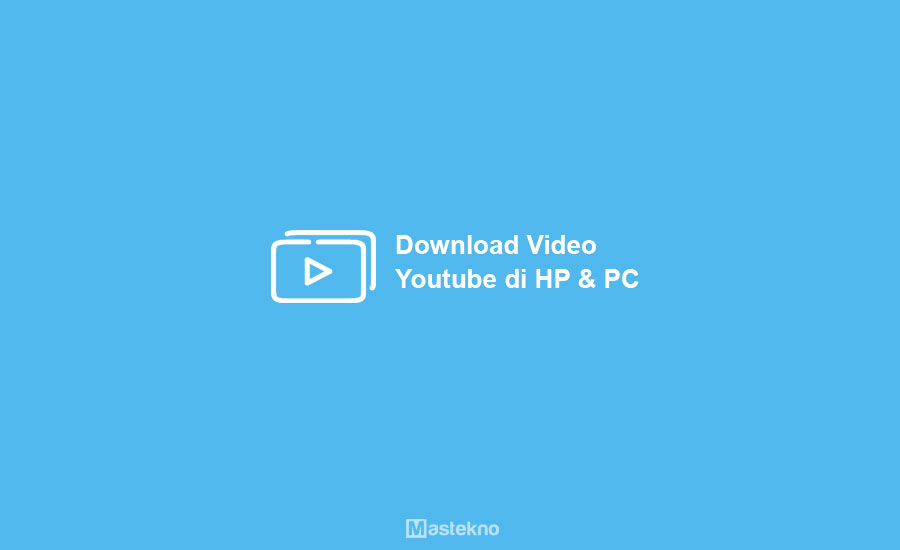
Untuk download video di youtube, ada banyak cara yang bisa kita gunakan, mulai dari dengan menggunakan bantuan aplikasi ataupun tanpa menggunakan aplikasi.
Nah bagi kalian yang ingin download video di youtube, tanpa bayar, dan tanpa aplikasi download video youtube tambahan maka cara berikut ini akan sangat cocok untuk kalian.
- Cara Download Video Youtube di Laptop PC
- Cara Download Video di Youtube Online
- Cara Download Video Youtube di PC Laptop
- Cara Download Video Youtube Tanpa Aplikasi
- Cara Download Video YouTube Offline
- Cara Download Video Youtube di IDM
- Cara Download Video Youtube dengan Plugin
- Cara Download Video Youtube di Laptop PC
- Cara Convert dan Download MP3 dari Youtube
- Kesimpulan
Cara Download Video Youtube di Laptop PC
Pada pembahasan kali ini bagi kalian pengguna laptop, bisa juga untuk download video dari laptop windows dan mac, dengan menggunakan youtube converter mac atau windows. Lebih jelasnya bisa kalian simak penjelasan berikut.
1. Download dan Install
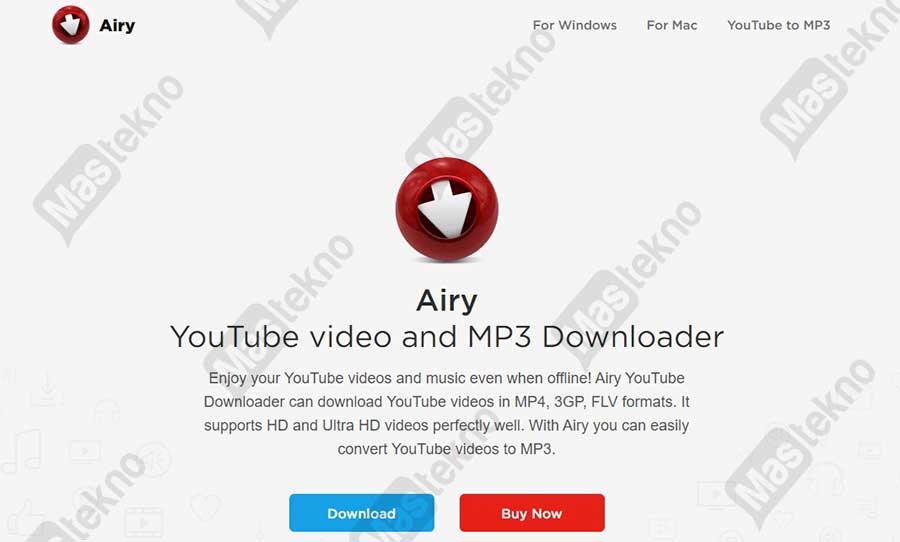
Langkah pertama perlu mendownload dan install aplikasi airy yt downloader, aplikasi ini akan sangat membantu bisa mengeklik download pada halaman berikut.
2. Jalankan Aplikasi
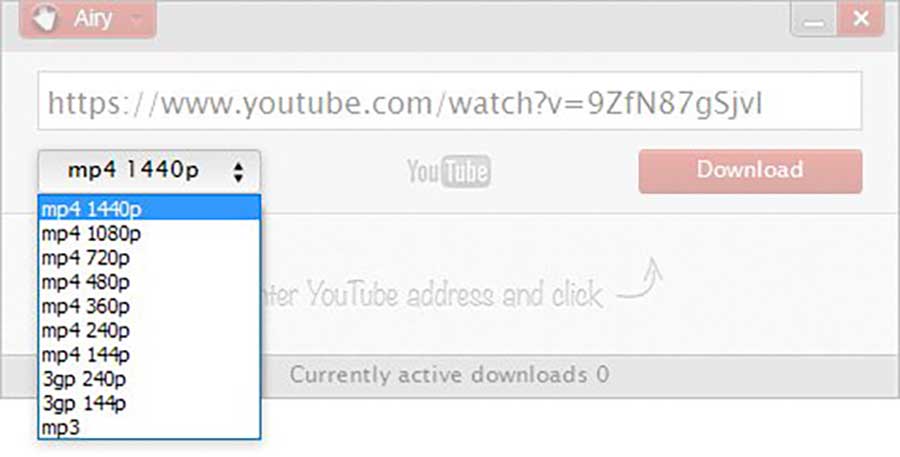
Kemudian buka aplikasinya, dan paste link youtube video yang sudah anda salin untuk di download. Pastikan link video youtube dalam keadaan publik dan bisa di lihat.
3. Pilih Format dan Download
Maka akan muncuk banyak format dan resolusi yang ada, anda bisa memilih sesuai kebutuhan dan klik download untuk memulai proses unduh.
4. Tunggu Proses Download
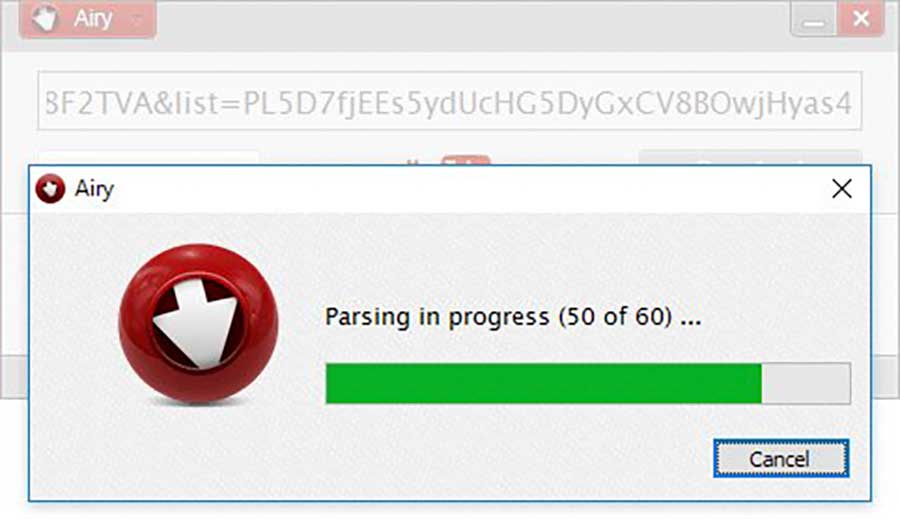
Selanjutnya tunggu proses download hingga selesai, lama cepatnya download tergantung ukuran video yang ada.
Cara Download Video di Youtube Online
Nah bagi kalian yang ingin download vidoe di youtube tanpa harus memakai aplikasi tambahan, supaya dengan mudah download video youtube secara online berikut ini.
1. MrLagu
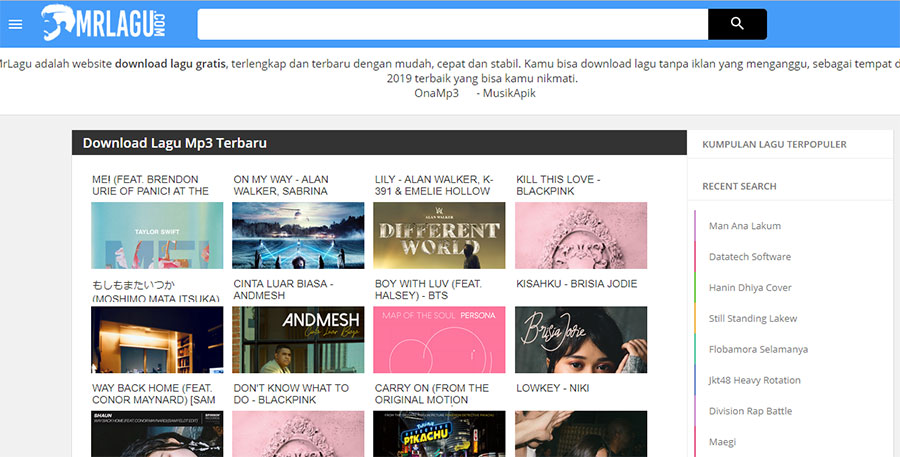
MrLagu merupakan sebuah website tempat download video dan musik yang ada di youtube.
Di website ini kalian bisa mendownload semua video yang ada di youtube dengan mudah dan tentunya tanpa menggunakan aplikasis tambahan yang bisa memberaktan kinerja laptop atau hp kalian.
Tampilan responsive serta loading halaman yang cepat akan semakin memanjakan kalian. Langsung saja, berikut cara download video youtube di mrlagu.org:
- Pertama-tama, silahkan buka website Gudanglagu terlebih dahulu.
- Kemudian setelah itu, silahkan ketikan kata kunci dari video di youtube yang akan kalian download di kolom pencarian.
- Setelah itu akan muncul hasil pencarian berdasarkan kata kunci tersebut, silahkan pilih video yang ingin kalian download.
- Scrooll ke bawah dan silahkan klik tulisan Download Mp3 & Mp4.
- Kalian akan dialihkan ke halaman lain, silahkan tunggu beberapa saat sampai tombol Download
- Kemudian kalian akan dialihkan sekali lagi ke halaman download. Di sini kalian bisa memilih mau download videonya atau mau download suaranya saja. Jika mau download video maka silahkan klik pilihan yang ada di Video.
- Setelah itu unduhan akan mulai berjalan.
Baca Juga: Cara Downlaod Video di Instagram.
2. Savefrom.net
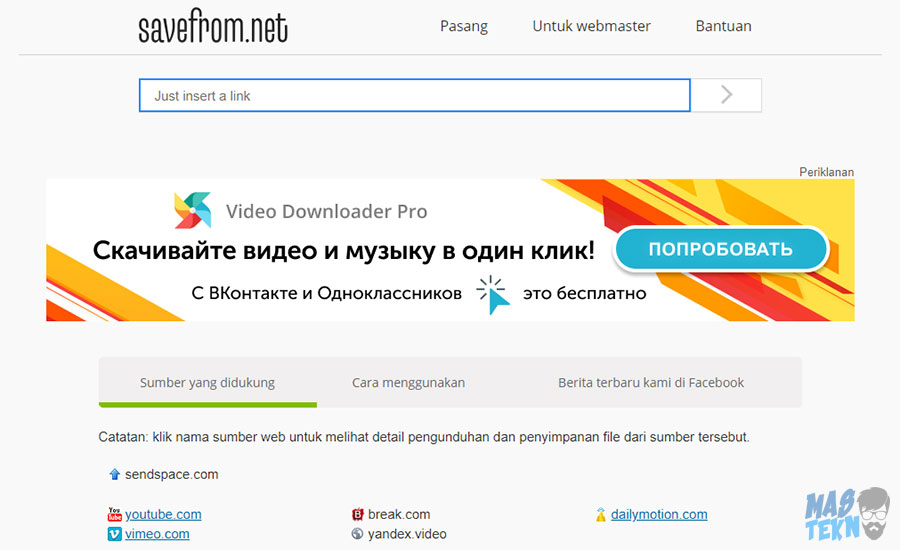
Savefrom.net adalah situs yang digunakan untuk mendownload video dari berbagai sumber yang ada seperti facebook, twitter, instagram, vimeo, dan juga Youtube.
Cara download video youtube secara online, kalian tinggal copy paste alamat dari video yang ingin kalian download. Berikut langkah-langkahnya.
- Buka video youtube yang ingin di download, kemudian copy URL video tersebut.
- Setelah itu kunjungi situs Savefrom.net.
- Pastekan alamat url video yang kalian copy sebelumya pada kolom yang ada.
- Setelah itu klik tanda panah dan silahkan tunggu beberapa saat sampai muncul thumnail video yang ingin kalian download.
- Silahkan pilih resolusi dan format dari video yang ingin kalian download.
3. Keepvid.pro
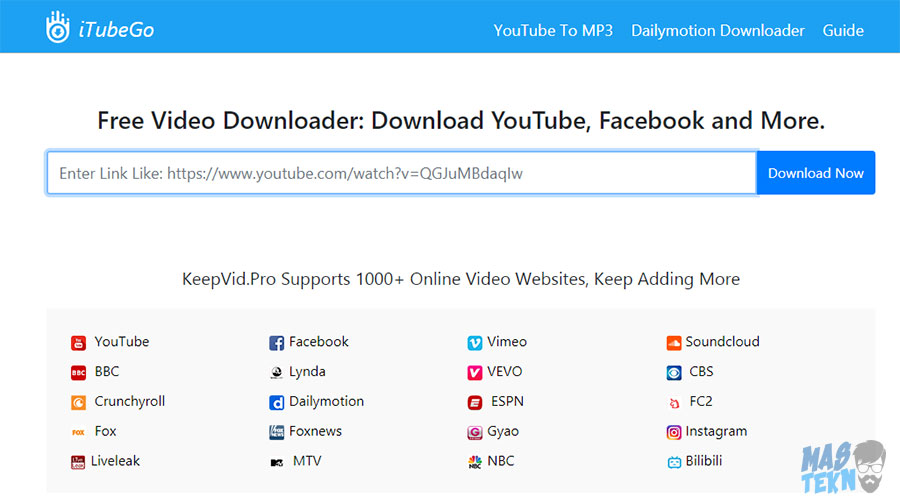
Website lain yang bisa kalian gunakan untuk mendownload video di youtube tanpa aplikasi adalah Keepvid.app.
Cara kerja dari keepvid.app ini sebenarnya tidak jauh berbeda dengan savefrom.net dimana kalian kalian harus copy dan paste alamat dari video yang ingin kalian download. Berikut adalah cara penggunannya.
- Silahkan buka video yang ingin kalian download, kemudian copy alamat video tersebut.
- Kunjungi situs Keepvid.app.
- Setelah itu pastekan alamat video yang sebelumnya sudah kalian copy pada kolom yang tersedia.
- Setelah itu klik pada kolom download maka akan muncul thumnail dari video yang ingin kalian download.
- Silahkan pilihi kualitas atau resolusi video yang akan di download.
Baca Juga: Cara Download Video Facebook.
4. ClipConverter.cc
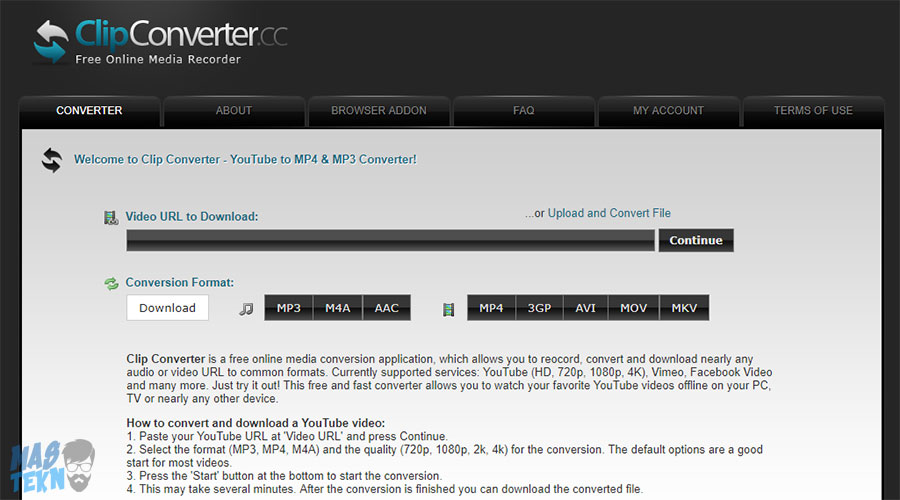
Selain digunakan untuk mendownload video, clipconverter.cc ini juga bisa kalian gunakan untuk mengubah video menjadi format audio (mp3, dsb.).
Cara menggunakan situs ini untuk mendownload video sangatlah mudah. Berikut adalah langkah-langkahnya.
- Buka video yang ingin kalian download kemudian copy alamat video tersebut.
- Setelah itu buka situs clipconverter.cc.
- Seperti biasa, pastekan alamat video yang sudah dicopy pada kolom yang tersedia.
- Setelah itu klik pada kolom continue dan tunggu sebentar. Setelah itu pilih format yang kalian inginkan.
5. Y2mate.com
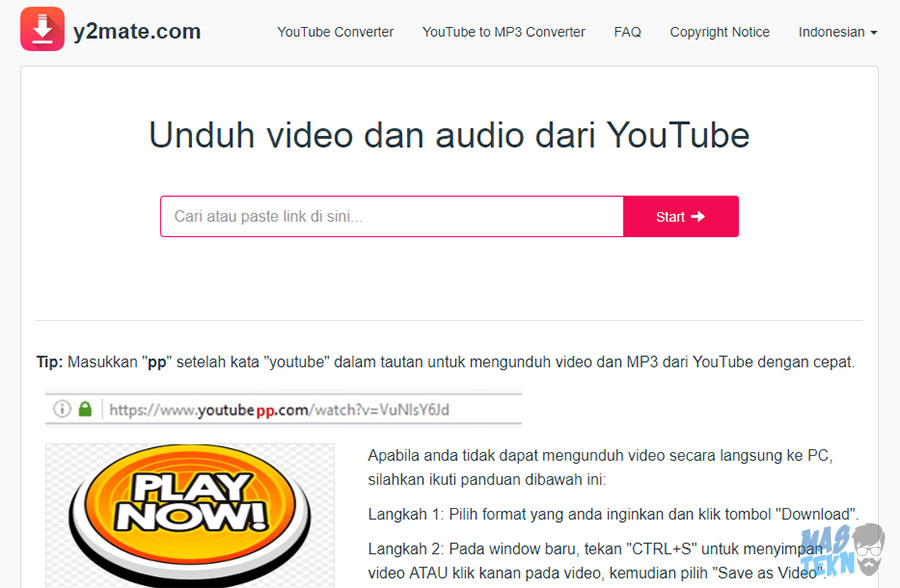
Jika kalian ingin mendownload video di youtube tanpa harus menggunakan aplikasi tambahan, maka kalian bisa menggunakakn fitur dari situs Y2mate ini.
Baca Juga: Cara Download Video di Twitter.
Di situs ini kalian bisa mendownload video youtube yang kalian inginkan dengan mudah dan cepat. Berikut adalah cara menggunakan Y2mate untuk download video di youtube.
- Silahkan kalian copy terlebih dahulu alamat video yang ingin kalian download.
- Setelah itu barulah kunjungi situs Y2mate.com.
- Kemudian pastekan alamat video yang telah tercopy ke kolom yang tersedia.
- Silahkan klik start supaya alamat video tersebut diproses.
- Setelah itu tinggal pilih format serta kualitas video yang ingin kalian download.
6. Youtubnow.com
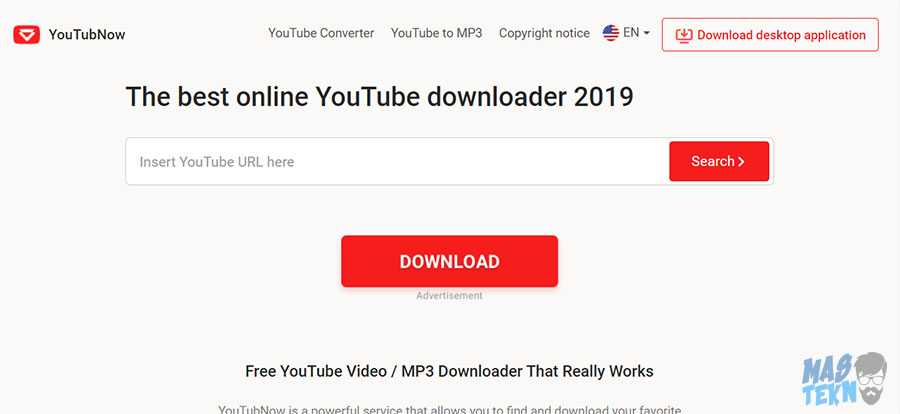
Situs terkakhir yang bisa kalian gunakan untuk mendownload video di youtube tanpa menggunakan aplikasi tambahan adalah youtubenow.com.
Selain bisa digunakan untuk download video yang ada di youtube, situs ini juga bisa digunakan untuk mendownload video-video yang ada di Facebook dan audio dari soundcloud.
Yang menarik dari situs ini adalah kita bisa mengedit secara langsung judul dan artis, kita juga bisa mendownload bagian video yang kita inginkan saja, yaitu dengan cara memotong durasi video ingin kita download.
Cara download video youtube tanpa aplikasi menggunakan youtubenow.com adalah sebagai berikut.
- Silahkan buka terlebih dahulu video yang ingin didownload, kemudian copy alamat URLnya.
- Setelah itu kunjungi situs Youtubenow.com.
- Tempelkan alamat url yang sudah kalian copy pada kolom yang tersedia.
- Otomatis video tersebut akan diproses, silahkan tunggu beberapa saat sampai selesai.
- Silahkan pilih format yang kalian inginkan, dan jika diperlukan kalian juga bisa mengubah judul dari video yang ingin kalian download tersebut.
- Kalian juga bsia memotong durasi dari video yang ingin kalian download sesuai kebutuhan kalian saja.
- Setelah klik bar biru yang bertuliskan record.
Cara Download Video Youtube di PC Laptop
Nah cara yang ketiga dan terakhir ini juga tidak kalah mudah dan praktis. Kalian bisa memanfaatkan aplikasi IDM yang sangat populer untuk mengunduh video dari situs youtube. Langsung saja berikut ini tutorialnya.
1. Pertama pastikan kalian telah menginstall software IDM terlebih dahulu. Jika belum silahkan download dan install melalui link berikut [DISINI].
2. Setelah itu cari video di youtube dan masuk ke halaman videonya. Disana kalian akan langsung disediakan tombol download oleh IDM. Silahkan klik Download this video untuk mengunduhnya.
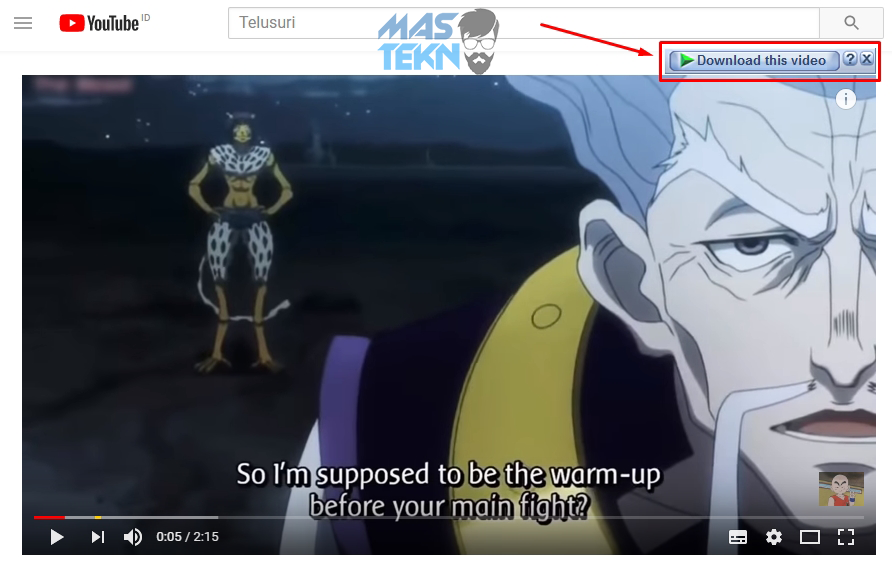
3. Nah kalian akan disuruh memilih format serta resolusi dari video yang ingin didownload. Sesuaikan dengan kebutuhan saja, semakin bagus maka ukuran videonya akan semakin besar pula.
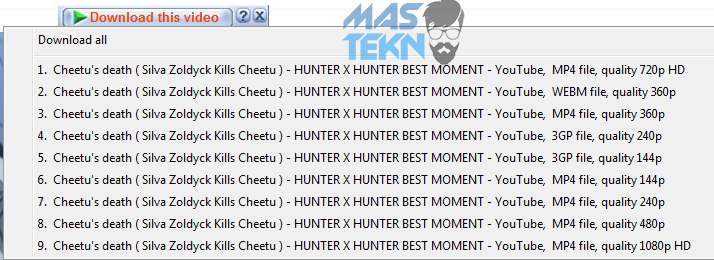
4. Kemudian akan muncul kotak dialog IDM, silahkan langsung saja kalian Start Download.
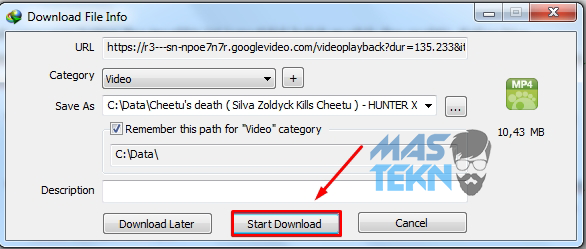
5. Setelah itu tinggal tunggu proses unduhannya hingga selesai.
Langkah diatas cukup mudah untuk dapat download video youtube di pc. bagi yang tidak muncul bisa menyimak cara menampilkan idm di youtube.
Cara Download Video Youtube Tanpa Aplikasi
Dipembahasan pertama ini adalah cara ke satu yang merupakan cara termudah.
Kita membutuhkan website convert youtube dengan mudah hanya sekali klik langsung bisa terapkan cara download video di youtube tanpa aplikasi dengan kualitas yang bagus.
1. OnlineVideoConverter
Untuk download video youtube di laptop, kita bisa memakai aplikasi ini yang bisa dibuka secara online.
1. Langkah pertama saling alamat url video youtubenya.
2. Tinggal buka website berikut Downloader Youtube.
3. Silahkan paste url yang sudah di salin di kolom yang sudah disediakan.
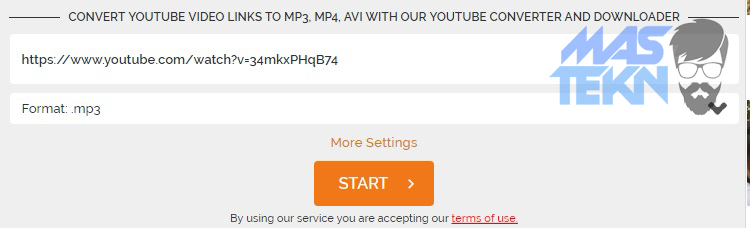
4. Kemudian sobat tentukan format yang ingin anda ubah, jika ingin download video pilih video formats mp4.
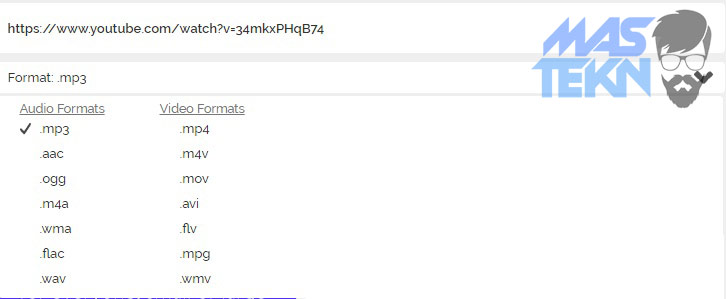
5. Jika sudah, maka kita tinggal Klik “Download” dan Video di Youtuber Behasil di Download, tunggu proses download sampai selesai.
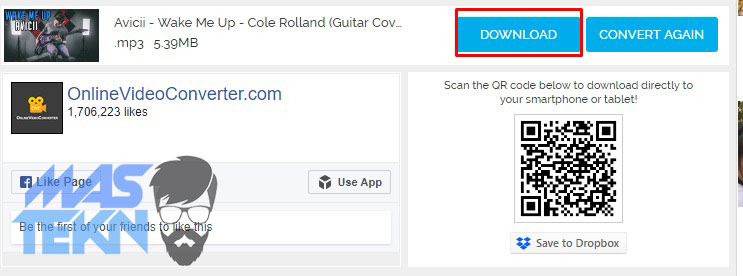
Mudah banget kan sob cara download video di youtube tanpa aplikasi langsung di hp android, jika anda sering download video clipconverter lebih enak sob soalnya tampilanya yang sederhana dan mudah di gunakan.
2. SaveFrom
Cara kedua ini sangatlah mudah karena kita hanya menambahan ss pada URL video youtube yang ingin kita download. Sebenarnya cara ini sama saja dengan kita memasukan video URL kita pada situs video downloader online.
1. Buka dan carilah video Youtube yang ingin anda download
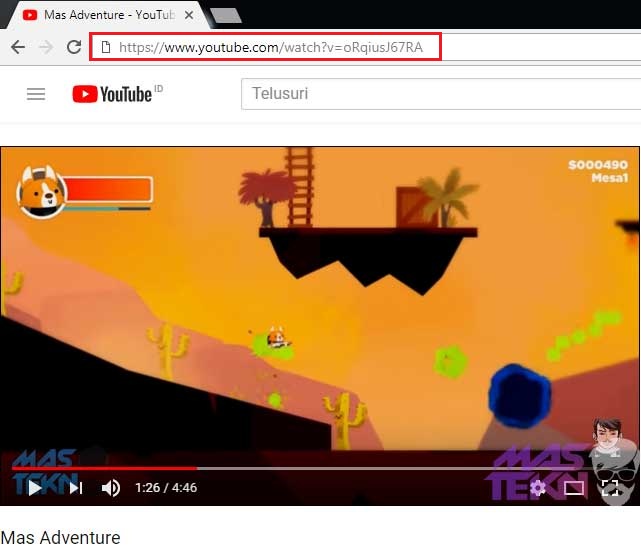
2. Kemudian tambahkan ss pada URL video yang ingn anda download.
Misalkan URL videonya https://www.youtube.com/watch?v=uu-BUp8GRvQ kita tambahkan ss di depan youtube. maka menjadi:
https://www.ssyoutube.com/watch?v=uu-BUp8GRvQ
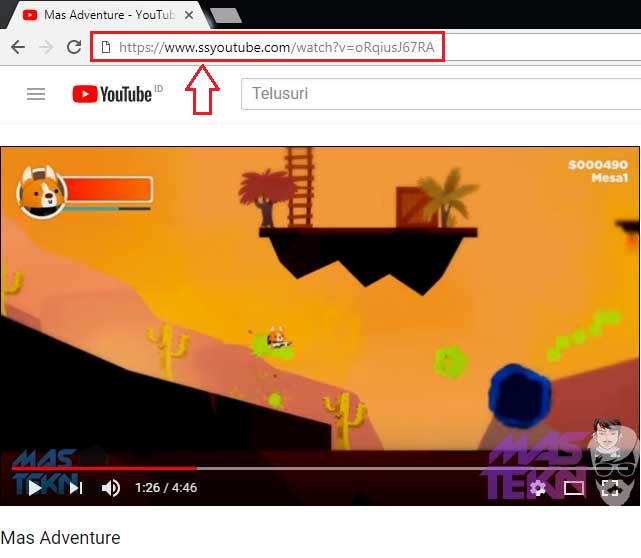
3. Kemudian tekan Enter dan anda akan di alihkan ke sebuah halaman untuk mendownload video yang anda inginkan.
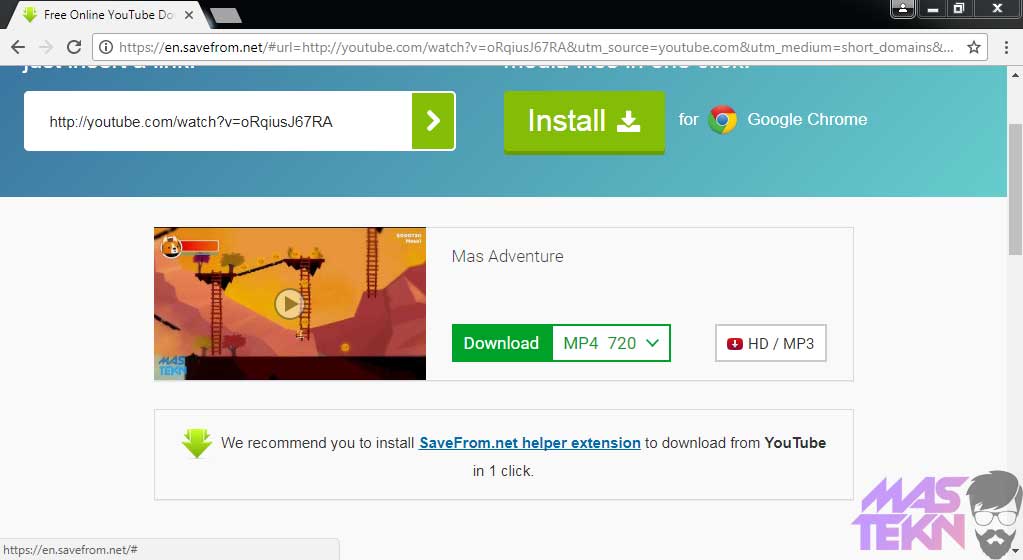
4. Selanjutnya, pilihlah format video yang ingin anda pilih seperti,Mp4 720p, MP4 480p, Mp4 360 atau 3GP. Dan pastikanlah anda tidak memilih format video yang terdapat gambar speaker di silang, karena icon tersebut menandakan bahwa video tersebut tidak ada suaranya.
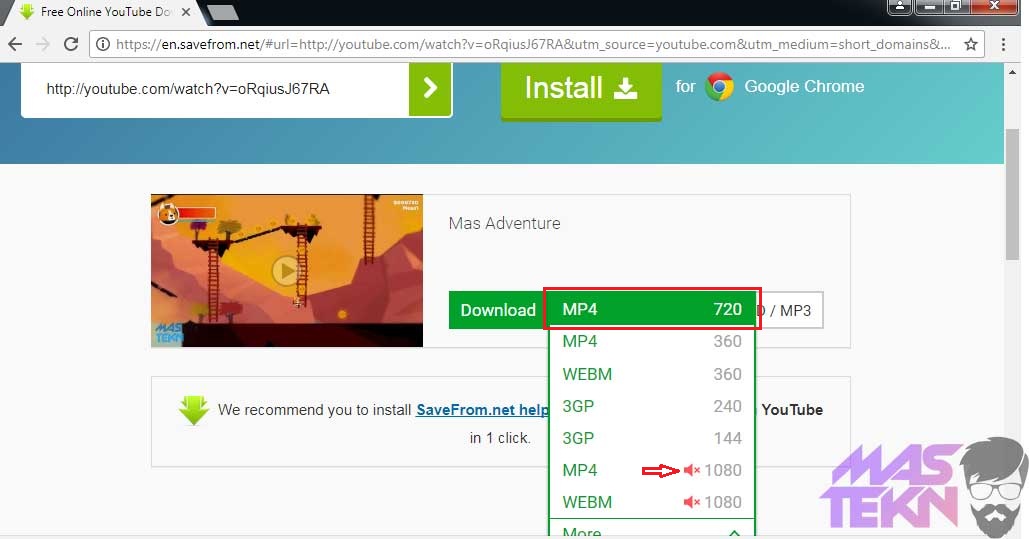
5. Setelah anda memilih format video yang anda inginkan, maka video akan terdownload secara otomatis. Jika download tiak berjalan secara otomatis, maka anda dapat mengeklik tombol Download untuk mendownloadnya.
3. FlvTo
Selanjutnya di tahap ketiga kita bisa mendownload video youtube online dengan mudah.
1. Pertama kalian buka terlebih dahulu situs youtube.com kemudian cari video yang ingin diubah dan didownload dalam bentuk mp3. Setelah ketemu, silahkan copy url dari video tersebut.
2. Kemudian kalian masuk ke situs untuk convert video youtube ke mp3 Flvto. Setelah itu langsung saja kalian pastekan url yang telah kalian copy sebelumnya ke kotak yang telah disediakan kemudian klik Convert to mp3.
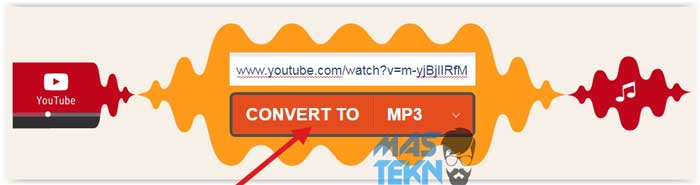
3. Setelah itu proses convert dari video menjadi bentuk mp3 akan berjalan, silahkan tunggu hingga selesai.
Lama tidaknya proses convert ini tergantung pada durasi video yang kalian unduh. Setelah prosesnya selesai langsung saja kalian klik download untuk memulai proses pengunduhan.

4. Selain situs Flvto.biz, masih banyak website lain yang menyediakan layanan untuk mengubah video di youtube menjadi mp3 agar kita bsa mendownloadnya.
Sepeti yang sudah saya katakan tadi, bahwa semua situs downloader pada umumnya cara kerjanya hampir sama, yaitu memasukan URL videonya, pilih formatnya, dak klik download.
Cara Download Video YouTube Offline
Mungkin sebagian besar orang lebih suka nonton video secara offline karena tidak perlu koneksi internet lagi. Sehingga, jika kamu ingin menonton video secara offline, maka kamu harus menyimpannya terlebih dahulu.
Bagaimana caranya? Apakah sulit? Tentu saja caranya sangat mudah. Maka dari itu, silahkan simak cara menyimpan video di YouTube secara offline yang telah saya tuliskan dibawah ini.
1. Langkah yang pertama silahkan kamu buka YouTube di smartphone kamu.
2. Kemudian, buka video yang ingin kamu simpan secara offline, lalu klik download pada video.
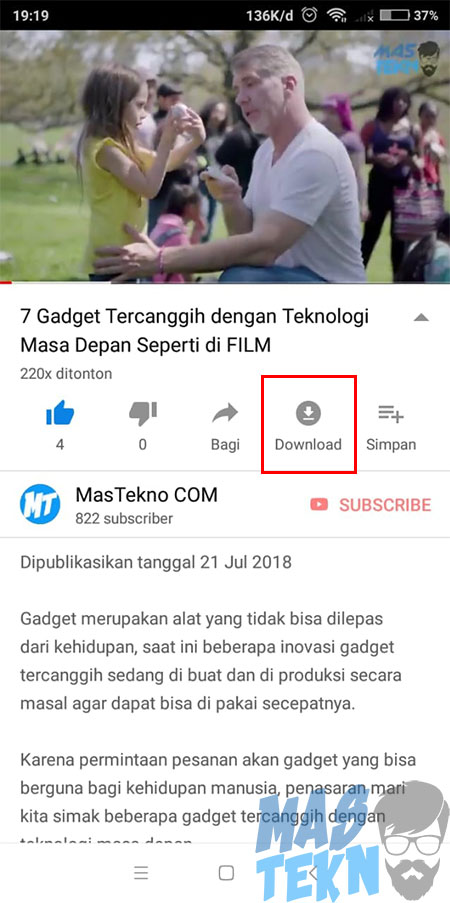
3. Selanjutnya silahkan pilih format download, kemudian klik OKE.
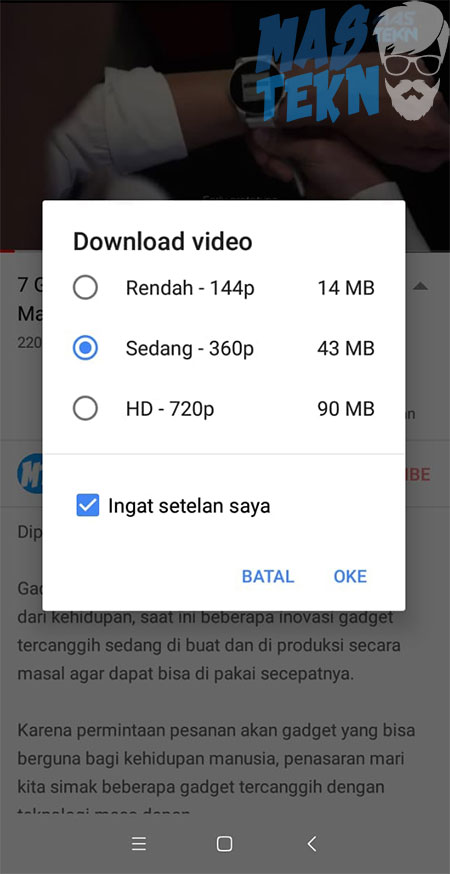
4. Setelah itu, klik koleksi, lalu silahkan kamu pilih download.
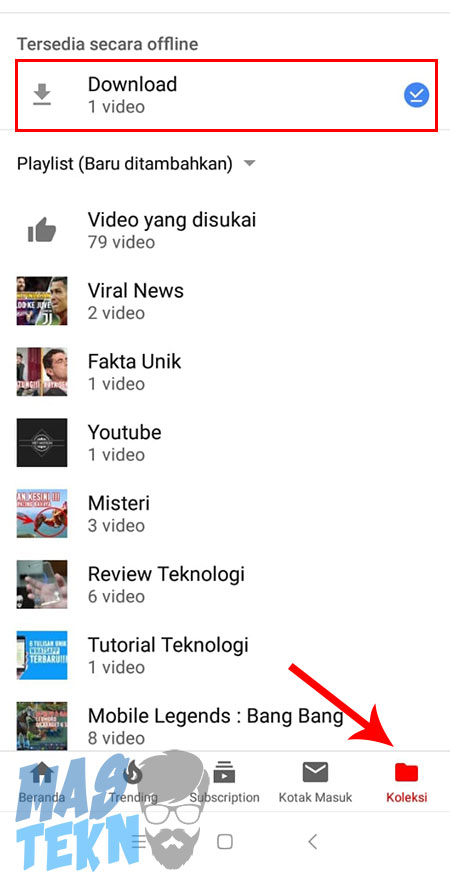
5. Selesai. Maka akan tampil video youtube offline yang sudah kamu download dan akan secara otomatis offline selama 30 hari.
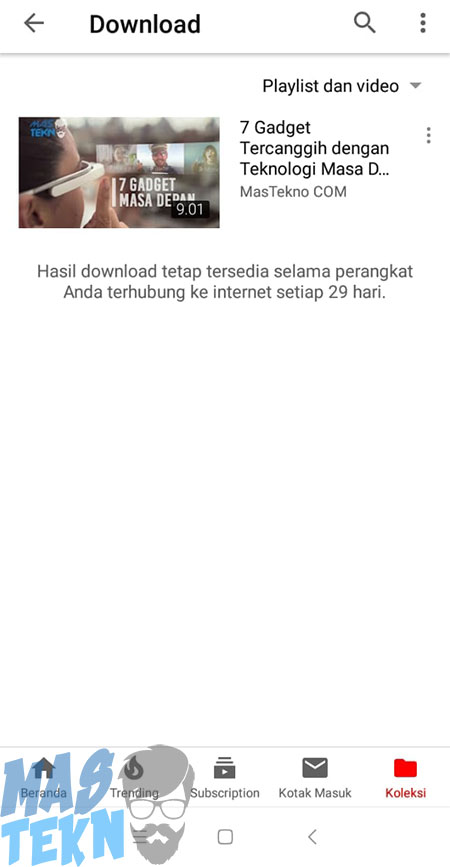
Catatan : Tidak semua video bisa kamu simpan secara offline, misalnya seperti video musik yang terlindungi hak cipta.
Baca Juga: Cara Download Video Line.
Cara Download Video Youtube di IDM
Cara yang ketiga untuk mendownload vido dari youtube yaitu dengan menggunakan software.
Salah software tambahan untuk mendownload video di youtube anda dapat menggunakan IDM (Internet Download Manager.
Seperti yang sudah kita ketahui bahwa software ini sudah sangatlah banyak yang menggunakan khususnya para pengguna internet. Karena kita tidak perlu repot – repot untuk mendownload software –software sejenis yang lain. Untuk caranya yaitu :
1. Pertama anda harus mendownload dan menginstall software IDM tersebut.
2. Setelah proses installasi selsai, buka dan cari video Youtube yang ingin anda download.
3. Kemudian klik tombol Download this video yang terletak pada bagian pojok kanan atas video.
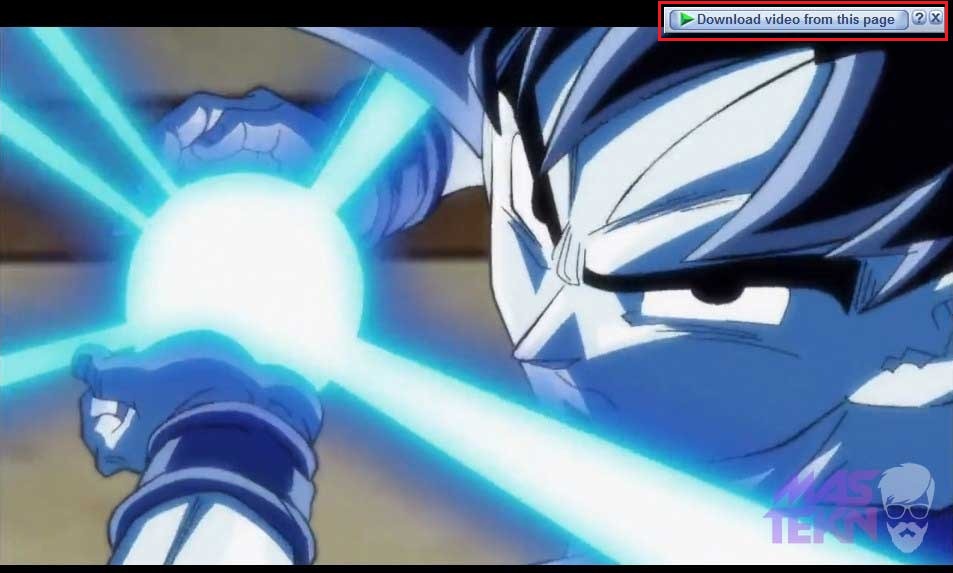
4. Selanjutnya, pilihlah format video yang anda inginkan, kemudian tekan Start Download untuk mendownload video yang anda inginkan.
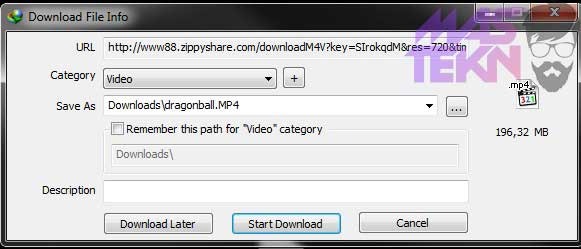
5. Proses download akan berjalan.
Selain menggunakan software IDM (Internet Download Manager), anda juga dapat menggunakan software sejenisnya seperti Freemake Video Converter, YTD Video Downloader dan lain sebagainya, tergantung kemauan anda saja.
Cara Download Video Youtube dengan Plugin
Add-ons atau Extention merupakan sebuah tool atau alat tambahan yang di sediakan oleh browser yang memiliki sebuah fungsi tertentu.
Dari banyaknya Extention atau Add-ones pada browser, salah satunya dapat kita gunakan untuk mendownload video dari youtube.
Salah satu Add-ones yang dapat kita gunakan yaitu Easy Youtube Video Downloader. Untuk lebih jelasnya yaitu saya menggunakan browser Mozilla Firefox :
1. Langkah pertama yaitu, tambahkan Add-ons atau Extention pada Mozilla Firefox anda.
2. Kemudian, klik Add to Firefox untuk menmbahkan Add-ons tersebut.
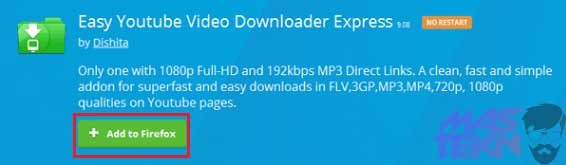
3. Maka Mozilla Firefox akan mendownload Extention tersebut.
4. Setelah proses download selsai, kemudian install Add-ons tersebut untuk menambahkanya.
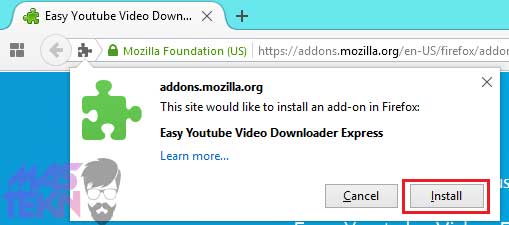
5. Jika Add-ons yang anda install sudah bekerja dengan baik, silahkan buka dan cari video youtube yang ingin anda download.
6. Kemudian klik tombol Download As yang terdapat pada bagian bawah chanel video tersebut dan pilihlah format video yang anda inginkan.
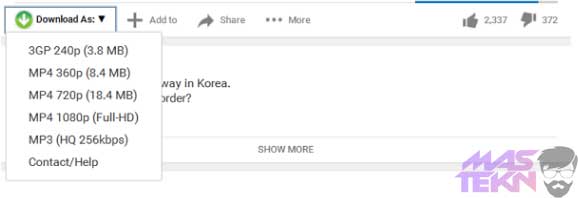
7. Pilih Save File dan tekan OK untuk memulai mendownload videonya.
Banyak sekali Add-ons yang dapat kita gunakan untuk mendownload video di youtube, namun saya memilih menggunakan Easy Youtube Video Downloader, karena sangat simpel dan mudah cara penggunaanya.
Untuk para pengguna Opera, Jika anda sudah menambahkan Add-ons tersebut, anda dapat mereset Opera anda dengan cara menutup semua tab atau dengan mengeklik tombol silang pada pojok kanan atas di jendela browser anda, dan kemudia buka kembali.
Tetapi sayang sekali, untuk para pengguna Google Chrome tidak bisa menggunakan Add-ons atau Extention tersebut meskipun tersedia di Chrome Web Store karena pihak Chrome melarangnya untuk mendownload video di youtube.
Cara Download Video Youtube di Laptop PC
Nah cara yang pertama bisa kamu coba jika kamu menggunakan pc atau laptop, kita memerlukan aplikasi yang sangat mudah dan bisa kamu dapatkan gratis.
Aplikasi ini juga memiliki fitur yang lengkap, jika kamu suka bisa membeli versi berbayarnya atau sementara pakai versi gratis.
1. Lankah Pertama silahkan download aplikasi di (YotubeByClick.com)
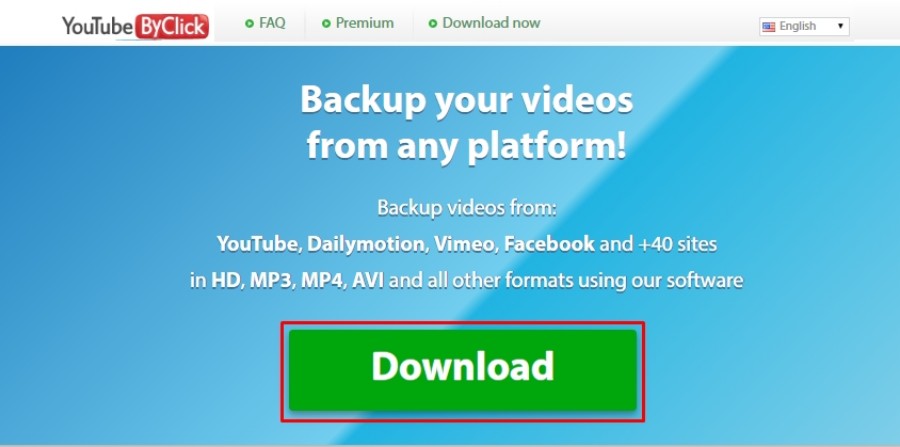
2. Kemudian install aplikasi seperti biasa, jika sudah buka aplikasi tersebut.
3. Selanjutnya kamu bisa mendapatkan gratis license selama 7 hari, (Klik Disini) isikan email kamu sob.
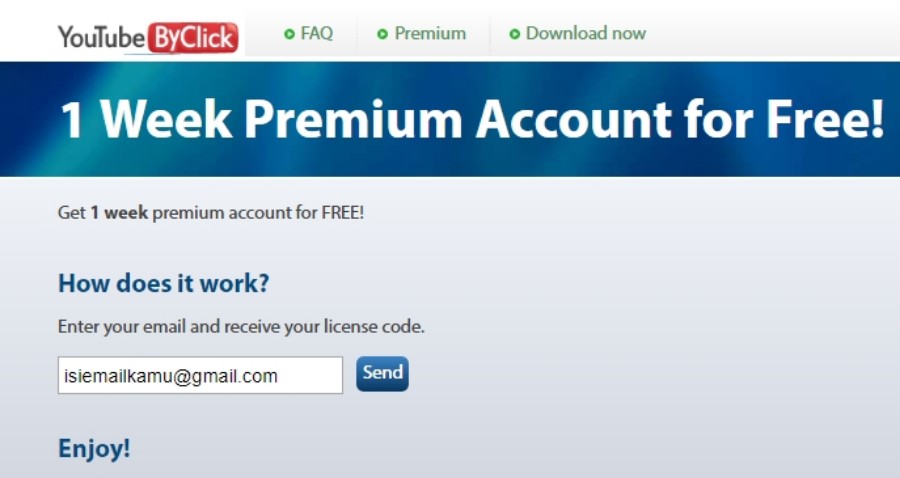
4. Nah kemudian kamu dapat mengecek email kamu, kemudian copy kode licensenya.
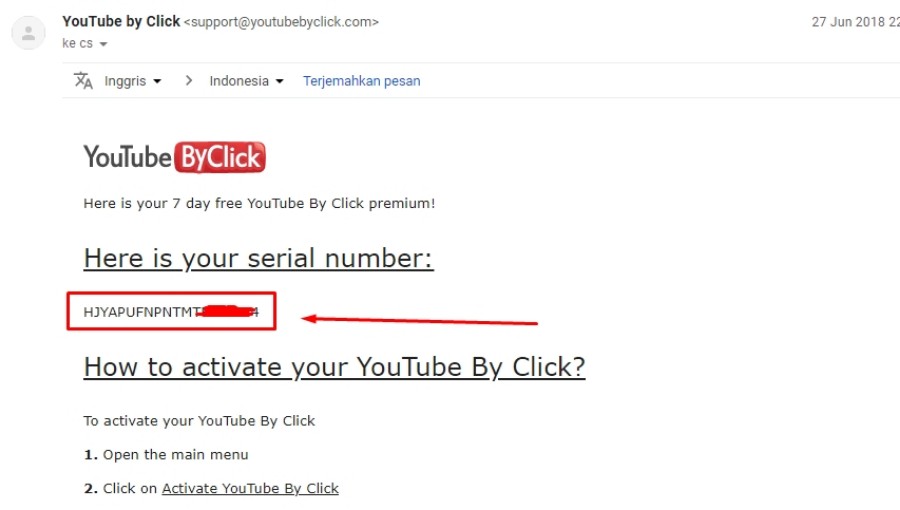
5. Setelah itu buka aplikasi youtube by click, klik logonya > Activate Youtube By Click.
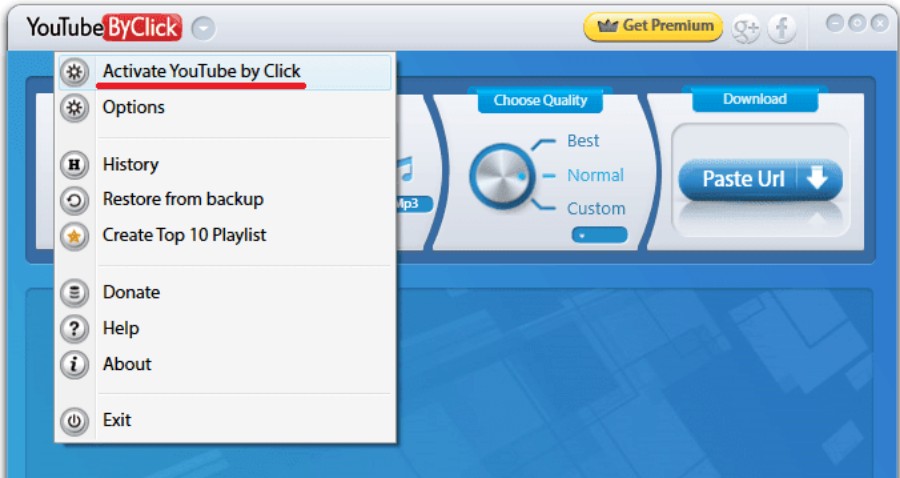
6. Kemudian Masukan licensenya, dan klik Activate.
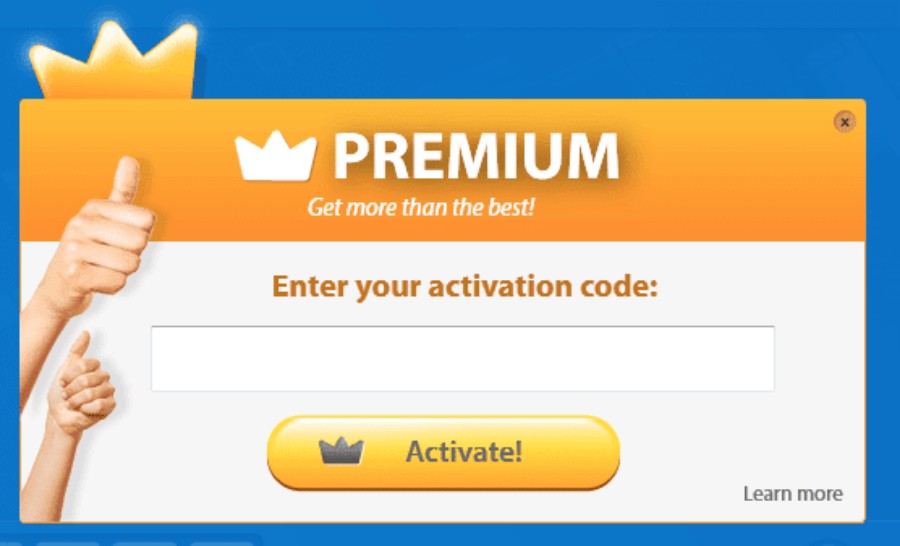
7. Untuk Downloadnya gampang banget, tinggal copy url video youtube.
8. Kemudian atur format mp4 atau mp4 dan pilih kualitasnya. lalu klik paste url.
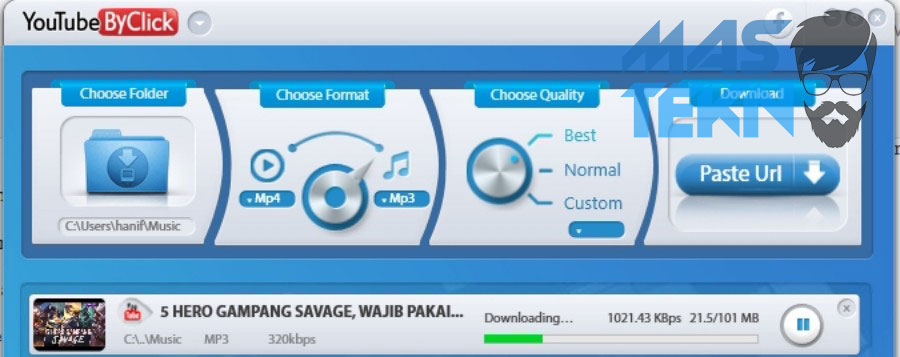
9. Melihat hasil downloadnya ketika sudah selesai, klik icon berikut.
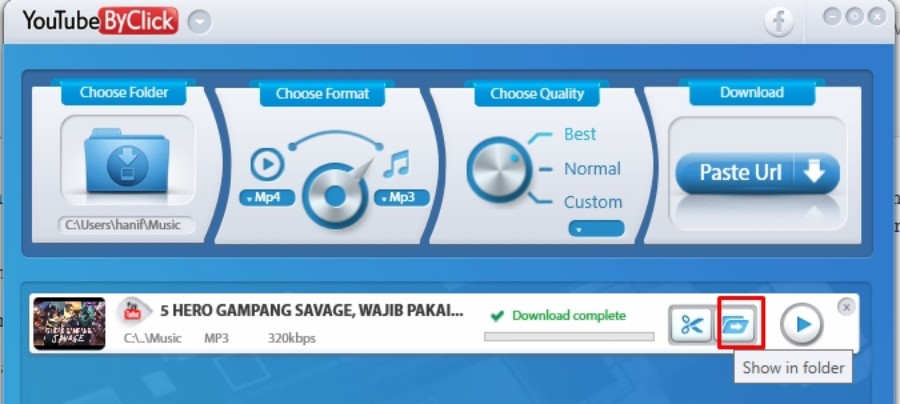
Nb : Untuk Mengaktifkan fitur download otomatis ketika url youtube di copy, (Klik Logo Youtubebyclick > Options > Auto Detect > Ask Me every time lalu centang chrome ,firefox dan klik save).
Alternatif juga kamu bisa menggunakan tools ini : tomp3.cc
Cara Convert dan Download MP3 dari Youtube
Secara umum, ada 4 cara dan langkah-langkah yang bisa kamu jalankan untuk mengubah video Youtube menjadi sebuah audio MP3. Berikut langkah-langkah yang dimaksud.
- Kunjungi situs Youtube, lalu copy link videonya
Jika kamu mengakses dari video dari situs Youtube, tentu di bagian URL ada link secara lengkap, yakni youtube.com/watch=…. Untuk bisa mendownload video dan mengubahnya menjadi lagu, copy saja link tersebut terlebih dahulu.
- Paste-kan link yang sudah di-copy ke website atau aplikasi converter
Kalau kamu sudah mengakses sebuah website atau aplikasi terbaik untuk menjalankan aktivitas converting video, maka kamu bisa langsung mem-paste-kan link Youtube tadi. Mudah saja kok caranya, tinggal klik Ctrl+V atau arahkan pointer ke kolom yang tersedia lalu klik kanan dan pilih Tempel/Paste.
- Pilih kualitas dan ukuran MP3 yang kamu inginkan
Di beberapa website converter, kamu juga bisa memilih ukuran MP3 yang dimaksud beserta dengan kualitas yang diinginkan. Tidak jarang, kamu harus convert Youtube ke MP4 terlebih dahulu lalu klik MP3.
- Download dan simpan
Langkah terakhir adalah men-download video yang sudah di-convert tersebut. Caranya, langsung saja klik tombol Download yang sudah tersedia, lalu simpan pada folder yang kamu inginkan.
Itulah sejumlah hal yang perlu kamu ketahui untuk mengubah video Youtube menjadi MP3. Bagaimana, gampang banget, bukan?
Kunjungi https://mp3-now.com/id
Kesimpulan
Kita bisa menyimpan video dari youtube dengan mudah, seperti video lagu, vlog, hiburan dan video lainya. Perlu kita ketahui ada beberapa konten yang berhak cipta. Maka hindari konten tersebut untuk kepentingan bisnis, atau lainya.
Demikianlah tutorial yang bisa matekno sampaikan kepada kalian tentang cara download video di youtube tanpa aplikasi.
Semoga apa yang kami sampaikan bermanfaat dan bisa membantu kalian untuk download video yang kalian inginkan di youtube dengan mudah.
Selain situs-situs di atas yang kami sebutkan tadi, ada banyak sekali situs download video youtube lain yang bisa kalian gunakan. Jika kalian memiliki situs andalan sendiri, silahkan tambahkan di kolom komentar.







0 Komentar